三年级上信息技术教案-小能手的小魔法_安徽版
- 格式:doc
- 大小:13.51 KB
- 文档页数:2

三年级上册信息技术优质教案【】一、教学内容本节课我们将学习三年级上册信息技术第十章“计算机的基本操作”。
具体内容包括:认识计算机硬件、了解操作系统的基本功能、学习使用鼠标和键盘进行基本操作。
二、教学目标1. 让学生了解计算机的基本硬件组成,认识常见的输入输出设备。
2. 使学生掌握操作系统的基本功能,能够进行简单的计算机操作。
3. 培养学生使用鼠标和键盘进行基本操作的熟练程度。
三、教学难点与重点难点:计算机硬件的认识、操作系统的基本功能。
重点:鼠标和键盘的操作方法。
四、教具与学具准备教具:计算机、投影仪、黑板。
学具:学生用计算机、鼠标、键盘。
五、教学过程1. 导入:通过展示一台计算机,引导学生思考计算机在我们生活中的作用,激发学生兴趣。
2. 新课内容:(1)介绍计算机的基本硬件组成,让学生认识输入输出设备。
(2)讲解操作系统的基本功能,并通过示例进行演示。
(3)学习鼠标和键盘的基本操作方法,进行实践操作。
3. 例题讲解:讲解如何使用鼠标和键盘进行操作,通过示例让学生更直观地理解。
4. 随堂练习:让学生实际操作计算机,练习鼠标和键盘的使用方法。
六、板书设计1. 计算机的基本硬件组成2. 操作系统的基本功能3. 鼠标和键盘的操作方法七、作业设计1. 作业题目:请列举出你所知道的计算机硬件设备,并简述它们的作用。
2. 答案:略八、课后反思及拓展延伸本节课通过实践操作,让学生掌握了计算机的基本操作,提高了学生的动手能力。
课后可以布置拓展任务,让学生了解计算机的更多功能,如查找资料、使用办公软件等,为后续课程学习打下基础。
同时,教师应关注学生在操作过程中遇到的问题,及时进行指导和解答,提高学生的学习效果。
重点和难点解析1. 计算机硬件的认识2. 操作系统的基本功能3. 鼠标和键盘的操作方法4. 实践操作中的指导与解答一、计算机硬件的认识1. 主机内部硬件:讲解CPU、内存、硬盘、显卡等主要硬件的作用,让学生了解计算机的核心组成部分。
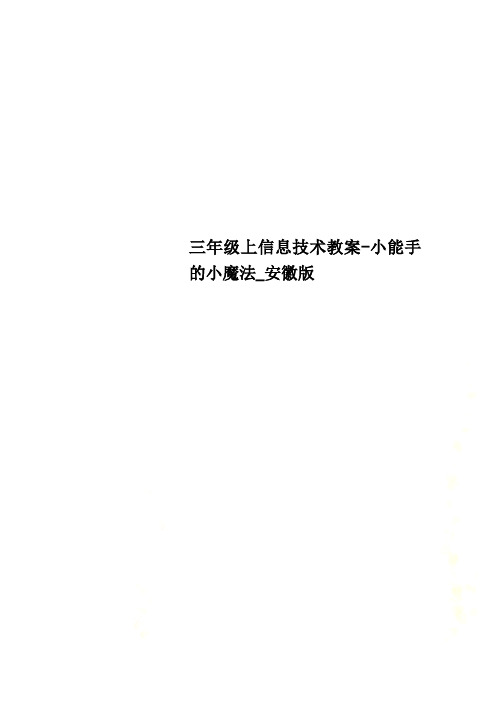
三年级上信息技术教案-小能手的小魔法_安徽版第12课小能手的小魔法教学目标知识与技能:〔1〕认识大写字母锁定键Caps Lock及其用途。
〔2〕认识上档键Shift及其用途。
〔3〕比拟Caps Lock键与Shift键的适当范围。
过程与方法:〔1〕学会使用Caps Lock键来切换大小写字母的输入。
〔2〕学会使用Shift键来舅换大小写字母和数字符号的输入。
〔3〕学会选择使用Caps Lock键还是Shift键来输入大小写字母。
情感态度与价值观:〔1〕标准打字姿势和指法,使学生养成良好的打字习惯。
〔2〕通过比拟学习大、小写字母输入和数字符号输入方式的不同,培养学生主动探索学习的积极性。
教学重、难点重点:〔1〕使用CapsLock键来切换大小写字母的输入。
〔2〕使用Shift键的临时来切换大小写字母的输入和符号的输入。
2.教学难点:使用Shift键来输入符号。
教学过程一、问题导入1.播放字母ABC歌曲〔其中字母有大小写〕,同学们跟着唱。
2.这首歌曲同学们都会唱,那么你们会用电脑键盘把这首字母ABC歌曲打出来吗?好,本节课我们继续来学习键盘指法。
板书课题:小能手的小魔法师二、互动合作教师示范,培养兴趣1.启动“键盘小能手〔小魔法〕〞打字练习软件。
2.单击“学一学〞按钮,进入“字母与符号〞界面,学习“大小写字母〞输入。
3.了解CapsLock键切换大小写字母的输入方法。
4.了解Shift键的来切换大小写字母的输入和符号的输入。
5.掌握正确的打字姿势和手指位置。
三、展示交流动手实践,展现技能1.单击“练一练〞按钮,进入“随机字符练习〞,进行相应的字符练习。
2.指导学生正确的练习方法,纠正学生错误的打字指法与打字姿势。
3.小组赛一赛,看谁用时最少。
4.再次强调要养成良好的学习习惯。
1.请每组打得最快的同学说一说自己打字的体会,你是怎么做的?2.同学们在测试的过程中有没有遇到困难?有什么问题?3.强调CapsLock键和Shift键在字母和符号输入的作用。

第1课认识计算机【教学内容】本课为三年级第一课,主要介绍了信息与计算机、计算机的组成、计算机的应用和使用计算机的注意事项。
【教学内容】本课为三年级第一课,主要介绍了信息与计算机、计算机的组成、计算机的应用和使用计算机的注意事项。
【教学目标】1、知识目标了解信息与计算机的关系。
掌握计算机的组成和外部设备。
了解计算机的应用和使用计算机的注意事项。
2、能力目标通过学习知识的过程,让学生掌握自主探究的学习方法,培养学生的小组合作能力。
【教学重点难点】1、重点:计算机的组成、应用和使用注意事项。
2、难点:信息与计算机的关系。
【教学过程】教学环节谈话导入:同学们,我们家都有电视吧?你们平常看电视是为了解什么呢?(看新闻、看天气预报、看电视剧、动画、生活常识、看旅游知识)(板书:信息与计算机)一、新授知识信息就在我们身边,我们同学的桌子上都有一本课本,通过眼睛,我们可以看到课本的颜色、形状、还有课本上的文字,图画等;通过耳朵,我们可以听见翻书时的声音;通过手触摸,我们可以感觉到课本的厚度,轻重;用鼻闻闻,我们还可以闻到课本的味道呢。
在我们生活中凡是我们所看到的、听到的、闻到的、触摸到的都属于信息。
(请学生举例子,说一说身边还有那一些信息)哇,同学们真利害啊,可以知道这么多的信息。
信息可以以文字、符号、图像、声音、动画等形式出现。
(列举例子)而我们的今天们要学习的计算机正是处理这些信息的高手。
(列举例子)同学们,我们学习电脑也有三年的时间了,那么大家现在都来说说,通过电脑,我们都可以干些什么呢?(学生举手回答)很好,大家对电脑的了解还真不少!电脑有这么多的功能,给我们的生活带来了这么多的好处。
同学们,我们学习电脑已有三年了,在这三年的时间里,我们掌握了许多有关于电脑的知识,也学会了许多电脑的操作方法。
那么大家现在都来说说,你所了解的电脑由那几部分组成的呢?每一个部分又有什么样的工能呢?(电脑组成图片展示)(板书:计算机的组成)老师总结:一台计算机由两大部分组成:硬件和软件。

第2课动动手指玩游戏一、教学目标。
(一)、知识性目标:了解鼠标的基本结构。
了解鼠标的一般操作。
能区分机械鼠标与光电鼠标。
(二)、技能性目标。
熟练鼠标的基本操作。
会玩扫雷游戏会使用附件的计算器(三)、情感性目标。
形成合作、分享的学习氛围,学会对照课本自主探究的学习精神,养成科学的电脑操作习惯。
二、教学重点。
(一)、鼠标的“双击”、“移动”。
(二)、扫雷游戏的游戏规则。
三、教学过程。
(一)、导课。
上节课,我们认识了电脑,学习了电脑最重要输入工具——鼠标的使用方法,今天我们就要学习怎样用鼠标来玩玩小游戏!(肯定知识学习,点明学习要点,激发学生兴趣。
)(二)、新授。
1、开机顺序、鼠标操作复习。
集体有序的开机,利用鼠标打开扫雷游戏,有疑问的先左右交流,如果不能和解决,在向老师询问。
(每一节课新授之前都应该安排复习的时间,“温故而知新”呀!)教师组织集体说说2、对照课本,自主探究,怎样玩扫雷游戏。
(不允许相互交流)给学生一定的时间自主探究,培养学生自学能力。
3、相互交流玩扫雷游戏的心得。
学生相互交流,通过知识的分享,丰富自己的知识体系。
4、教师组织,集体玩一局扫雷游戏,教师巡视,搞清学生的自学情况,视具体学情组织集体交流,总结出正确、高效的游戏办法。
5、组织分组扫雷大赛,评出最佳“工兵”。
教师组织学生的扫雷游戏比赛,并根据学生的操作情况评出一部分最佳“工兵”,并让他们谈一谈成功心得。
(以赛代练,通过学生的年龄特点,组织有效的学习形式。
让优等生说一说自己的心得,即锻炼了学生的表达能力,也是对优等生学习的肯定。
)6、自主练习课本其他游戏,并形成游戏心得。
7、教师组织学生交流其他游戏的玩法心得。
8、总结延伸。
结合课后评价表,学生自评,延伸导课情境创设,指出下一节课的学习更多小游戏的玩法,激起学生的求知欲和学习兴趣。
四、课堂板书。
第2课动动手指玩游戏一、复习鼠标的基本操作移动、单击、双击、右击二、扫雷游戏秘诀1、从四个角开始入手2、确定明显地雷3、先扫1个雷的周围,再扫其他。

三年级上册信息技术教案【】一、教学内容本节课我们将学习三年级上册信息技术教材中的第二章第三节——《计算机的基本操作》。
详细内容包括认识键盘与鼠标,了解计算机的基本组成,掌握开机关机、窗口操作等基本技能。
二、教学目标1. 让学生掌握计算机的基本操作方法,能够独立进行开关机、窗口调整等操作。
2. 培养学生认识键盘与鼠标,了解计算机的基本组成,提高学生对信息技术的认识。
3. 培养学生的动手操作能力,激发学生学习信息技术的兴趣。
三、教学难点与重点教学难点:计算机的基本操作方法,如开关机、窗口调整等。
教学重点:认识键盘与鼠标,了解计算机的基本组成。
四、教具与学具准备1. 教具:计算机、投影仪、键盘、鼠标。
2. 学具:计算机、键盘、鼠标。
五、教学过程1. 实践情景引入(5分钟)利用投影仪展示计算机的基本操作,引导学生观察并思考计算机在我们日常生活中的重要作用。
2. 讲解计算机的基本组成(10分钟)介绍计算机的硬件组成,如主机、显示器、键盘、鼠标等,并让学生跟随教师一起认识这些设备。
3. 讲解键盘与鼠标的操作(10分钟)详细讲解键盘与鼠标的使用方法,并进行示范操作。
4. 讲解开关机、窗口操作等基本技能(10分钟)分步骤讲解开关机、窗口调整等基本操作,让学生跟随教师一起操作。
5. 随堂练习(5分钟)让学生独立完成开关机、窗口调整等操作,教师巡回指导。
六、板书设计1. 三年级上册信息技术教案2. 内容:计算机的基本组成键盘与鼠标的操作开关机、窗口操作等基本技能七、作业设计1. 作业题目:请你描述一下计算机的基本组成。
请列举出开关机、窗口操作等基本技能,并简述操作方法。
2. 答案:计算机的基本组成包括主机、显示器、键盘、鼠标等。
开机:按下电源键,等待计算机启动;关机:开始菜单,选择关机选项;窗口操作:通过鼠标拖动、拉伸、关闭窗口等。
八、课后反思及拓展延伸1. 课后反思:本节课学生对计算机的基本操作掌握情况良好,但在操作细节方面还需加强练习。

三年级上册信息技术教案【】一、教学内容本节课我们将学习三年级上册信息技术第2章“计算机的基本操作”中的第1节“认识计算机”,详细内容包括计算机的硬件组成、基本操作步骤以及安全使用常识。
二、教学目标1. 知识目标:让学生了解计算机的基本硬件组成,掌握开关机、鼠标操作等基本技能。
2. 能力目标:培养学生动手操作计算机的能力,提高学生信息素养。
3. 情感目标:激发学生学习信息技术的兴趣,提高学生安全使用计算机的意识。
三、教学难点与重点重点:计算机的硬件组成及其基本操作。
难点:鼠标操作、计算机的安全使用。
四、教具与学具准备1. 教具:计算机、投影仪、PPT课件。
2. 学具:计算机、鼠标、键盘。
五、教学过程1. 导入新课:通过展示计算机在日常生活中的应用,引发学生对计算机的探究兴趣。
2. 新课讲解:a. 介绍计算机的硬件组成,如主机、显示器、键盘、鼠标等。
b. 讲解开关机、鼠标操作等基本操作方法。
c. 强调计算机安全使用的重要性,讲解安全使用常识。
3. 实践操作:a. 学生分组进行计算机硬件的认识和操作。
b. 教师演示开关机、鼠标操作等基本操作,学生跟随操作。
4. 例题讲解:讲解如何使用鼠标进行拖拽、等操作。
5. 随堂练习:让学生自主完成计算机基本操作练习,巩固所学知识。
六、板书设计1. 计算机的硬件组成2. 计算机的基本操作3. 计算机安全使用常识七、作业设计1. 作业题目:a. 列出计算机的硬件组成。
b. 描述开关机、鼠标操作等基本操作步骤。
2. 答案:a. 硬件组成:主机、显示器、键盘、鼠标等。
b. 基本操作步骤:开关机、鼠标操作等。
c. 安全使用常识:避免长时间连续使用、注意计算机清洁等。
八、课后反思及拓展延伸1. 反思:关注学生对计算机硬件和基本操作的掌握程度,针对学生操作中的问题进行针对性指导。
2. 拓展延伸:鼓励学生利用课余时间学习计算机的其他功能,如文字处理、绘画等,提高学生的信息素养。
重点和难点解析1. 教学难点与重点的明确。
小学信息技术教案小魔术师小魔术师是一堂针对小学生的信息技术课程。
本课程旨在培养小学生的信息技术能力,以及提高他们的解决问题和创造力。
通过小魔术师的教学,学生将学会使用计算机软件和工具,展示自己的创造力和表达能力。
本课程的目标是让学生了解和掌握以下内容:1. 计算机基础知识:学生将学习计算机的基本组成部分,包括硬件和软件。
他们将理解计算机的工作原理,并学会处理常见的计算机问题。
2. 运用多媒体软件:学生将学习使用多媒体软件来创建各种内容,如演示文稿、音乐、视频等。
他们将学会选择适合的软件工具,并掌握基本的编辑和制作技巧。
3. 网络安全和隐私保护:学生将学习如何保护自己的个人信息,并学会避免在互联网上遇到危险。
他们将了解网络安全的基本原则,并学会使用密码和其他安全措施。
4. 编程和创意表达:学生将学习基本的编程概念,如算法、循环和条件语句。
他们将通过编写简单的程序来实现自己的创意和想法,并展示给其他同学。
课程的教学方法将采用简单易懂的语言和示范,并注重互动和实践。
教师将引导学生通过实际操作和探索来理解和掌握信息技术的基本原理和技巧。
课堂上,学生将有机会与教师和同学一起合作,解决问题和展示自己的成果。
为了提高学生的学习兴趣和积极性,本课程将采用一些趣味和互动的教学活动。
例如,学生可以参加小魔术比赛来展示他们的创造力和技巧。
他们还可以与其他同学一起合作,创建数字故事书或小游戏,并在课堂上分享给大家。
通过小魔术师的教学,学生将获得以下益处:1. 提高信息技术能力:学生将掌握常见的计算机软件和工具,能够利用它们解决问题和表达创意。
2. 培养解决问题和创造力:学生将学会通过信息技术解决问题,并积极探索创造性的解决方案。
3. 增强合作和沟通能力:学生将与其他同学合作,共同完成项目,并学会与他人分享自己的成果。
4. 培养信息安全意识:学生将了解网络安全和隐私保护的重要性,并学会保护自己的个人信息。
在这个信息技术飞速发展的时代,培养小学生的信息技术能力已经成为教育的重要任务之一。
三年级信息技术上册教案(第一部分)第一章:计算机的基础知识1.1 教学目标让学生了解计算机的基本概念,包括计算机的定义、发展历程和应用领域。
让学生熟悉计算机的基本组成,包括硬件和软件。
让学生掌握计算机的基本操作,包括开关机、使用鼠标和键盘。
1.2 教学内容计算机的定义和发展历程:介绍计算机的定义,回顾计算机的发展历程,了解计算机的各个阶段。
计算机的应用领域:介绍计算机在各个领域的应用,如教育、医疗、娱乐等。
计算机的基本组成:介绍计算机的硬件组成,如CPU、内存、硬盘等;介绍计算机的软件组成,如操作系统、应用软件等。
计算机的基本操作:教授学生如何开关机,如何使用鼠标和键盘进行基本操作。
1.3 教学方法采用讲解法,让学生了解计算机的基本概念和应用领域。
采用演示法,让学生观看计算机的基本组成和操作。
采用实践法,让学生亲自动手进行计算机的基本操作。
1.4 教学评价学生能回答出计算机的定义和发展历程。
学生能了解计算机的应用领域。
学生能掌握计算机的基本组成。
学生能熟练进行计算机的基本操作。
第二章:文字处理软件的使用2.1 教学目标让学生了解文字处理软件的概念和作用。
让学生熟悉文字处理软件的基本操作,包括输入、编辑、格式设置等。
2.2 教学内容文字处理软件的概念和作用:介绍文字处理软件的定义,解释文字处理软件在学习和生活中的应用。
文字处理软件的基本操作:介绍如何在文字处理软件中进行输入、编辑、格式设置等操作。
2.3 教学方法采用讲解法,让学生了解文字处理软件的概念和作用。
采用演示法,让学生观看文字处理软件的基本操作。
采用实践法,让学生亲自动手进行文字处理软件的操作。
2.4 教学评价学生能回答出文字处理软件的概念和作用。
学生能掌握文字处理软件的基本操作。
第三章:网络的基本使用3.1 教学目标让学生了解网络的概念和作用。
让学生熟悉网络的基本使用,包括浏览网页、搜索信息等。
3.2 教学内容网络的概念和作用:介绍网络的定义,解释网络在学习和生活中的应用。
三年级上信息技术教案-基本指法要掌握_安徽版第9课基本指法要掌握教学目标:(一)知识与技能1、认识键盘上的基准键,并能熟记基准键。
2、掌握手指与基准键的位置关系,规范基准键的指法。
3、了解并掌握正确的打字姿势。
(二)过程与方法1、学习启动“键盘小能手”打字练习软件。
2、在“键盘小能手”打字练习软件中,能熟练使用鼠标选择不同的打字练习方式进行基准键的指法练习。
(三)情感态度价值观1、规范打字姿势使学生养成良好的打字习惯。
2、激发学生积极学习键盘指法的兴趣。
教学重点:1、手指与基准键的位置关系。
2、规范的打字姿势。
教学难点:手指与基准键的位置关系。
教学策略:通过“指导学习”→“动手练习”→“交流体会”→“巩固练习”的教学模式,让学生通过不断的实践练习来掌握正确的打字姿势和指法。
课时:2课时教学过程:一、激趣导入(1)、投影显示老师在电脑上打字:大屏幕上快速显示出一排漂亮的文字。
老师提问:我们班上有同学能这样快速打字吗?想不想也学会这样快速地打在呢?好!那我们一起来学习吧。
1、请遵守打字姿势和手指位置,依次输入“A”“S”“D”“F”和“J”“K”“L”“;”。
2、考考记忆力规则:老师说出手指名称,学生说出击打哪个基准键。
三、动手实践任务一:学生运行“键盘小能手(基本功)”软件,单击“练一练”按钮,进入“练习基准键”界面,开始练习。
1、教师巡视课堂,强调要养成良好的打字姿势和学习习惯。
2、提醒学生之间要相互监督,及时纠正不正确的打字姿势。
四、交流体会1、询问学生在打字过程中是怎么做的。
2、了解学生在打字练习中出现的问题,和学生讨论、思考并试着提出解决办法。
3、强调定位键的作用。
4、强调击键时,一指击键轻快准,其余手指不要动!5、再次强调打字姿势的重要性,正确的打字姿势,有利于提高打字速度,又有利于身体健康,大家一定要坚持哦!五、巩固练习任务二:已经完成的同学,选择“测一测”,来练习、掌握基准键的指法。
第12课小能手的小魔法
教学目标
知识与技能:
(1)认识大写字母锁定键Caps Lock及其用途。
(2)认识上档键Shift及其用途。
(3)比较Caps Lock键与Shift键的适当范围。
过程与方法:
(1)学会使用Caps Lock键来切换大小写字母的输入。
(2)学会使用Shift键来舅换大小写字母和数字符号的输入。
(3)学会选择使用Caps Lock键还是Shift键来输入大小写字母。
情感态度与价值观:
(1)规范打字姿势和指法,使学生养成良好的打字习惯。
(2)通过比较学习大、小写字母输入和数字符号输入方式的不同,培养学生主动探索学习的积极性。
教学重、难点
重点:(1)使用CapsLock键来切换大小写字母的输入。
(2)使用Shift键的临时来切换大小写字母的输入和符号的输入。
2.教学难点:使用Shift键来输入符号。
教学过程
一、问题导入
1.播放字母ABC歌曲(其中字母有大小写),同学们跟着唱。
2.这首歌曲同学们都会唱,那么你们会用电脑键盘把这首字母ABC歌曲打出来吗?
好,本节课我们继续来学习键盘指法。
板书课题:小能手的小魔法师
二、互动合作
教师示范,培养兴趣
1.启动“键盘小能手(小魔法)”打字练习软件。
2.单击“学一学”按钮,进入“字母与符号”界面,学习“大小写字母”输入。
3.了解CapsLock键切换大小写字母的输入方法。
4.了解Shift键的来切换大小写字母的输入和符号的输入。
5.掌握正确的打字姿势和手指位置。
三、展示交流
动手实践,展现技能
1.单击“练一练”按钮,进入“随机字符练习”,进行相应的字符练习。
2.指导学生正确的练习方法,纠正学生错误的打字指法与打字姿势。
3.小组赛一赛,看谁用时最少。
4.再次强调要养成良好的学习习惯。
1.请每组打得最快的同学说一说自己打字的体会,你是怎么做的?
2.同学们在测试的过程中有没有遇到困难?有什么问题?
3.强调CapsLock键和Shift键在字母和符号输入的作用。
四、巩固拓展
1.指导学生通过“综合测试”来测一测你的速度与正确率。
2.巡视、监督、纠正学生练习打字的指法、打字的姿势,击键时用力要适中。
3.要求相邻同学相互监督,培养学生养成良好的打字习惯。
4.引导学生通过玩“彗星撞地球”游戏来练习键盘指法,进一步培养学生的学习兴趣。
五、布置作业
1.本节课我们学习了什么?如何使用CapsLock键和Shift键?它们有何作用?
2.把教材第90页中的“评一评”做一下,给自己打个分。
六、板书设计
第12课小能手的小魔法。